随着科技的发展,USB接口的视频设备(如摄像头、视频捕捉卡等)已成为我们日常工作与生活中不可或缺的一部分。但当我们需要对这些设备进行维护或升级时,正确...
2025-03-05 12 usb接口
电脑USB接口是我们日常使用中常见的一个接口,用于连接各种外设设备。然而,由于长时间的使用或者不当的操作,USB接口有时会出现故障,导致无法正常使用。本文将介绍一些简单的方法和步骤来修复电脑USB接口故障。

一:检查外设设备
-拔下所有连接在电脑USB接口上的外设设备
-检查这些外设设备是否在其他电脑上可以正常工作,以确定故障是否出现在USB接口上

二:检查电脑端口
-使用一个可靠的USB设备,插入其他可用的USB端口中
-如果其他端口可以正常使用,那么很可能是原先连接的USB端口出现了问题
三:重新启动电脑
-关闭电脑并断开电源

-等待几分钟后重新启动电脑,有时候这样可以清除临时故障
四:检查设备管理器
-进入设备管理器,查看USB控制器选项下是否有黄色的感叹号或问号标志
-如果有,右键点击该设备并选择卸载驱动程序,然后重新启动电脑进行驱动程序的重新安装
五:更新驱动程序
-进入电脑厂商的官方网站或者硬件制造商的网站
-下载最新的USB驱动程序,然后安装到电脑上
六:清除USB缓存
-进入命令提示符窗口(CMD)
-输入“devmgmt.msc”并按回车键打开设备管理器
-在设备管理器中找到“通用串行总线控制器”,右键点击并选择“卸载设备”
-重新启动电脑后,系统会自动安装USB驱动程序
七:修复USB驱动程序
-进入设备管理器,找到“通用串行总线控制器”
-右键点击并选择“更新驱动程序软件”
-选择“浏览计算机以查找驱动程序软件”
-选择“从计算机的设备驱动程序列表中选择”
-选择合适的驱动程序并点击“下一步”进行安装
八:使用USB修复工具
-在互联网上搜索并下载可靠的USB修复工具
-安装并运行该工具,按照工具的指示进行修复
九:更换USB线缆
-如果USB线缆损坏或者接触不良,也会导致USB接口故障
-尝试更换USB线缆,确保线缆连接良好
十:清洁USB接口
-使用气罐或棉签轻轻擦拭USB接口,清除其中的灰尘和污垢
-注意不要用过于湿润的物品清洁,以免导致电路短路
十一:检查电脑硬件问题
-如果以上方法都无效,可能是电脑硬件出现了问题
-可以请专业人士检查电脑硬件是否需要维修或更换
十二:咨询电脑品牌客服
-如果电脑还在保修期内,可以咨询电脑品牌客服,获得更专业的解决方案和服务
十三:避免频繁插拔USB设备
-频繁插拔USB设备容易导致接口损坏
-尽量避免频繁插拔USB设备,减少对接口的损耗
十四:使用USB集线器
-如果电脑的USB接口已经损坏,可以考虑使用USB集线器
-USB集线器可以扩展电脑的USB接口数量,避免对单个接口的频繁插拔
十五:
-通过检查外设、端口、驱动程序和电脑硬件等多个方面,可以修复USB接口故障
-在操作时要小心谨慎,避免不当插拔和强力操作,以延长USB接口的使用寿命
标签: usb接口
版权声明:本文内容由互联网用户自发贡献,该文观点仅代表作者本人。本站仅提供信息存储空间服务,不拥有所有权,不承担相关法律责任。如发现本站有涉嫌抄袭侵权/违法违规的内容, 请发送邮件至 3561739510@qq.com 举报,一经查实,本站将立刻删除。
相关文章
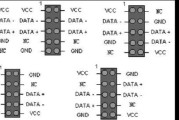
随着科技的发展,USB接口的视频设备(如摄像头、视频捕捉卡等)已成为我们日常工作与生活中不可或缺的一部分。但当我们需要对这些设备进行维护或升级时,正确...
2025-03-05 12 usb接口

在如今的信息时代,计算机设备已成为我们日常工作和学习中不可或缺的工具。联想作为全球知名的信息技术公司,其生产的产品在市场中占据了重要的地位。用户经常会...
2025-03-05 11 usb接口

对于2011款宝马X1车主而言,连接手机播放音乐、导航或者给设备充电时,都需要借助车载USB接口。然而,对于新车主来说,找到这个并不显眼的位置有时会成...
2025-03-04 21 usb接口

开篇核心突出对于2021款帕萨特的车主来说,了解车辆内部USB接口的位置是非常实用的,这不仅可以方便地为手机或其他设备充电,还可以播放音乐或导航时...
2025-03-03 16 usb接口

NintendoSwitch,任天堂的游戏机,以其便携式设计和创新的可拆卸控制器受到广泛欢迎。当配合其官方底座使用时,能够实现从便携式掌上游戏机到家庭...
2025-03-01 15 usb接口
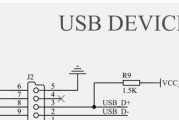
当我们面对各种电子设备时,了解其各个部件和接口的位置及用途是十分重要的。特别是对于像TLR470PAC这样的精密设备,清楚地知道USB接口的位置,对于...
2025-03-01 22 usb接口